Wussten Sie, dass die organische Suche die Hauptverkehrsquelle für Shopify-Shops ist? Es übertrifft andere Kanäle zweifellos, basierend auf Daten von über 60.000 Geschäften. Das bedeutet, dass Sie Ihre SEO-Leistung genau überwachen und Anpassungen vornehmen müssen, um Ihren Traffic und Umsatz zu steigern.
Rufen Sie die Google Search Console (GSC) auf. Mit diesem Tool können Sie die Präsenz Ihrer Website in den Google-Suchergebnissen verfolgen, analysieren und optimieren. Sie können es sogar verwenden, um technische Probleme zu identifizieren und zu beheben, die die Sichtbarkeit Ihrer Website beeinträchtigen könnten.
Schauen wir uns GSC genauer an und wie Sie es zu Ihrer Shopify-Website hinzufügen können.
Was ist die Google Search Console?
Die Google Search Console ist ein kostenloses Tool, mit dem Shopify-Shopbesitzer verfolgen können, wie ihr Shop in Google-Suchanfragen erscheint. Du kannst es verwenden, um zu erfahren, wie Google deine Website betrachtet und wie sie rankt, sowie um zu verstehen, wie sie rankt. Außerdem kannst du Folgendes tun:
- Fehler und technische Probleme erkennen
- Überprüfen Sie den Indizierungsstatus
- Identifizieren Sie defekte Seiten und Fehler
- Analysieren Sie die Sichtbarkeit und Leistung der Website
GSC konzentriert sich jedoch ausschließlich auf organische Suchergebnisse von Google. Wenn Sie Einblicke in bezahlte Anzeigen oder die Leistung in anderen Suchmaschinen benötigen, müssen Sie zusätzliche Tools verwenden.
So verbinden Sie die Google Search Console mit Shopify
Du kannst deinen Shopify-Shop mit der Google Search Console verknüpfen, indem du entweder deine Domain oder ein URL-Präfix verifizierst. Die Domain-Methode beinhaltet DNS-Änderungen. Die URL-Methode ist einfacher und beinhaltet das Hinzufügen eines Metatags zum HTML-Code Ihres Shops. Im Folgenden sind die Schritte aufgeführt, die Sie befolgen müssen:
Schritt 1: Melden Sie sich an oder erstellen Sie ein GSC-Konto
Gehen Sie zur Google Search Console und melden Sie sich mit Ihrem Google-Konto an. Wenn Sie kein Konto haben, erstellen Sie eines auf der Google-Anmeldeseite.
Schritt 2: Füge deinen Shopify-Shop hinzu
Klicken Sie auf die Schaltfläche „Immobilie hinzufügen“, um eine neue Immobilie zu erstellen. Wählen Sie die Option URL-Präfix, geben Sie die Homepage-URL Ihres Shopify-Shops ein und klicken Sie auf „Weiter“.
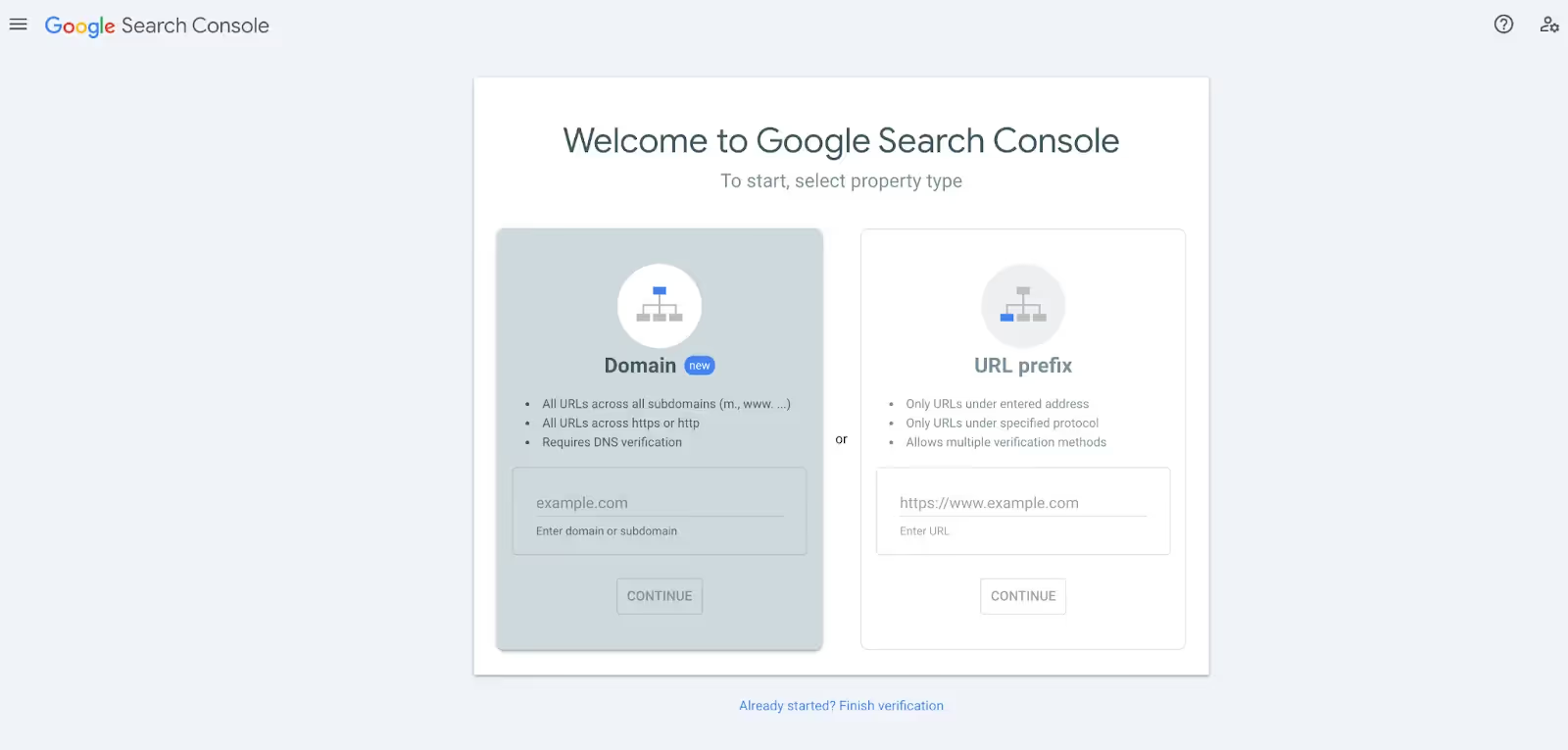
Schritt 3: Kopieren Sie das HTML-Meta-Tag
Wählen Sie in den Bestätigungsmethoden „HTML-Tag“ aus der Liste „Andere Überprüfungsmethoden“ aus. Kopieren Sie das von GSC bereitgestellte Metatag.
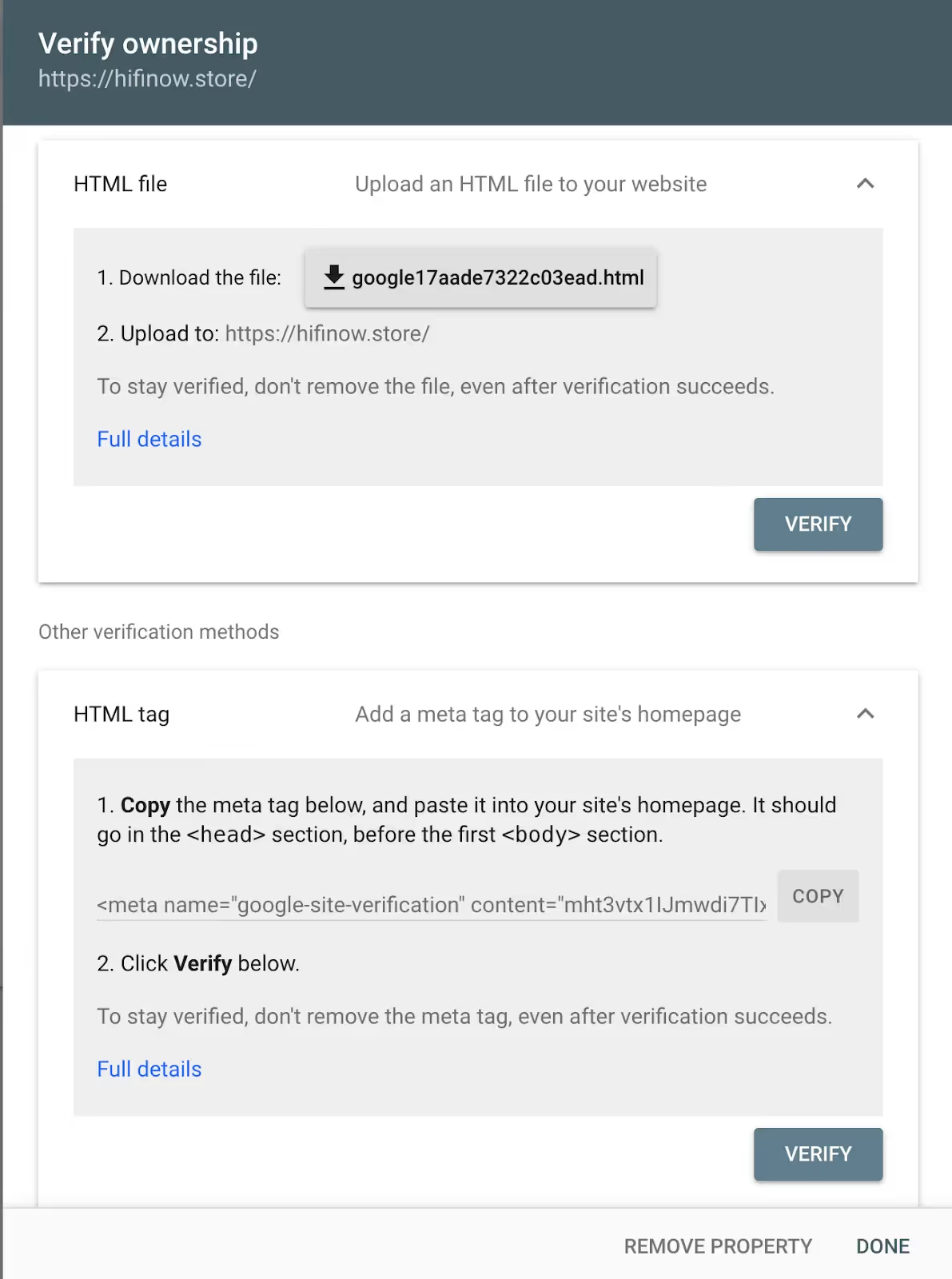
Schritt 4: Öffnen Sie den Shopify-Theme-Code
Loggen Sie sich in Ihr Shopify-Admin-Panel ein. Gehen Sie zu Online-Shop > Themen. Klicke auf die drei Punkte neben „Anpassen“ und wähle „Code bearbeiten“ aus dem Drop-down-Menü.
Schritt 5: Sichern Sie Ihr Shopify-Theme
Bevor Sie Änderungen vornehmen, sollten Sie ein Backup erstellen. Klicke auf die drei Punkte neben deinem aktuellen Theme und wähle „Duplizieren“. Dadurch wird dein Theme in seinem aktuellen Zustand gespeichert, sodass du es bei Bedarf wiederherstellen kannst.
Schritt 6: Bearbeiten Sie die Datei theme.liquid
Suchen Sie im Theme-Code-Editor im Menü auf der linken Seite nach der Datei theme.liquid. Öffne es und füge das HTML-Meta-Tag vor dem schließenden Tag</head> ein. Klicken Sie auf „Speichern“, um die Datei zu aktualisieren.

Schritt 7: In der Google Search Console verifizieren
Kehren Sie zur Google Search Console zurück und klicken Sie auf „Bestätigen“. Wenn Sie erfolgreich sind, erhalten Sie eine Bestätigungsnachricht, die besagt, dass Ihre Inhaberschaft bestätigt wurde.
Hinweis: Stellen Sie sicher, dass Ihr Shopify-Shop nicht passwortgeschützt ist, da er für Google zur Überprüfung zugänglich sein muss. Wenn du dein Theme änderst oder eine neue Domain kaufst, musst du diese Schritte wiederholen, um deine Website erneut zu verifizieren.
Deine Sitemap an die Google Search Console senden

- Klicken Sie nach Eingabe der URL auf die Schaltfläche „Senden“.
- Bleiben Sie kurz auf der Seite, um sicherzustellen, dass Google keine unmittelbaren Probleme meldet. Wenn es Probleme gibt, bietet die Google Search Console in der Regel Tipps zu deren Behebung.
- Google verarbeitet deine Sitemap und beginnt mit dem Crawlen der URLs. Dies kann einige Stunden bis mehrere Wochen dauern. Sie können den Status im Abschnitt „Sitemaps“ überwachen.
Verknüpfung von Google Search Console und Google Analytics
Melden Sie sich bei Google Analytics an und wählen Sie die Website aus, die Sie verlinken möchten. Gehen Sie zu Admin, dann zu Eigenschaftseinstellungen und wählen Sie Alle Produkte aus. Suchen Sie nach „Links zur Suchkonsole“, klicken Sie auf Link, wählen Sie dann die entsprechende Domain aus und bestätigen Sie. Fügen Sie Ihre Website von GSC hinzu, wählen Sie Web Stream und schließen Sie die Änderungen ab.
Was sind Inhaber in der Google Search Console?
Eigentümer haben in der Google Search Console die oberste Kontrolle über eine Immobilie. Sie können alle Daten sehen, Einstellungen anpassen, Nutzer hinzufügen oder entfernen und sogar die Immobilie löschen.
Es gibt zwei Arten von Eigentümern: verifizierte und delegierte.
Verifizierte Besitzer
Diese Personen haben ihre Kontrolle über eine Immobilie bestätigt, indem sie die Überprüfungsschritte durchlaufen haben. Dies beinhaltet in der Regel die Bearbeitung der Website oder des DNS, um nachzuweisen, dass sie vollen Zugriff und Autorität über die Immobilie haben.
Delegierte Eigentümer
Diese werden von verifizierten Besitzern hinzugefügt. Sie erhalten ähnliche Rechte, durchlaufen den ersten Überprüfungsprozess jedoch nicht selbst. Sie können von den verifizierten Besitzern bei Bedarf entfernt werden.
Nutzer
Besitzer können Benutzer mit unterschiedlichen Zugriffsebenen hinzufügen. Es gibt Vollbenutzer und Benutzer mit eingeschränktem Zugriff:
- Vollständige Benutzer. Sie können fast alle Daten einsehen und einfache SEO-Änderungen vornehmen, z. B. das Einreichen von Sitemaps. Sie können jedoch keine neuen Benutzer hinzufügen oder Einstellungen ändern.
- Eingeschränkte Benutzer. Wie der Name schon sagt, haben sie eingeschränkten Zugang. Sie können die meisten Daten sehen, aber keine Änderungen vornehmen oder Benutzer hinzufügen.
Gewähren Sie immer nur den erforderlichen Zugriff, um Ihr Konto zu schützen. Dadurch werden versehentliche oder unerwünschte Aktionen wie das Löschen Ihrer Unterkunft oder das Entfernen wichtiger URLs aus der Suchindizierung verhindert.
Wichtige Tipps zur Verwendung der Google Search Console mit Shopify
Sie haben die Google Search Console zu Ihrem Shopify-Shop hinzugefügt. Hier erfahren Sie, wie Sie das Beste daraus machen können.
Überwachen Sie Ihren Traffic
Im Abschnitt „Performance“ von GSC findest du detaillierte Informationen zur Performance der Seiten deines Shops. Es zeigt Klicks und Impressionen im Zeitverlauf an und hilft dir so zu verstehen, welche Seiten Besucher anziehen. Der Tab „Seiten“ enthält eine Liste von URLs mit ihren Verkehrsmetriken. Wenn Sie diese Ergebnisse filtern, erhalten Sie einen klareren Überblick darüber, was funktioniert — egal, ob es sich um Produktseiten oder Sammlungen handelt.
Entdecke die besten Keywords
Der Bericht „Abfragen“ hebt die Suchbegriffe hervor, die Besucher zu Ihrem Shop führen. Anhand dieser Informationen können Sie verstehen, welche Keywords den Traffic steigern, und Ihre SEO-Strategie entsprechend anpassen.
Verbessern Sie die Benutzererfahrung
Der Tab „Erlebnis“ bietet Einblicke in Benutzerinteraktionen und die Leistung der Website. Er beinhaltet:
- Erfahrung mit der Seite: Hier findest du Metriken wie First Input Delay (FID) und Largest Contentful Paint (LCP), die beeinflussen, wie Nutzer deine Website wahrnehmen.
- Mobile Nutzbarkeit: Zeigt an, ob Ihre Website für Mobilgeräte optimiert ist, und hebt alle Probleme mit der Benutzerfreundlichkeit auf kleineren Bildschirmen hervor. Wenn Sie sicherstellen, dass Ihre Website auf Mobilgeräten eine gute Leistung erbringt, können Sie die Nutzerzufriedenheit und -bindung verbessern.
- Die wichtigsten Web Vitals: In diesem Abschnitt finden Sie Informationen zu Ladezeiten, Interaktivität und visueller Stabilität Ihrer Seiten.
Probleme mit der Website beheben
Reichen Sie Ihre Sitemap ein, damit Google die Struktur Ihrer Website versteht. Verwende das Tool „URL-Inspektion“, um zu überprüfen, wie Google einzelne Seiten indexiert. Dieses Tool zeigt an, ob eine Seite indexiert wurde, hebt alle Fehler hervor, die beim Crawlen aufgetreten sind, und gibt das Datum des letzten Crawls an. Durch die regelmäßige Überprüfung Ihrer URLs wird sichergestellt, dass Ihre Inhalte für Suchmaschinen sichtbar sind.
Analysieren Sie die Leistung
Im Abschnitt „Leistung“ können Sie allgemeine Trends in Bezug auf die Leistung der Seiten Ihres Shops sehen. Sie erhalten einen Überblick über Klicks und Impressionen für verschiedene URLs. Verwenden Sie diese Informationen, um zu ermitteln, welche Seiten beliebt sind und welche möglicherweise verbessert werden müssen, um mehr Besucher anzulocken.
Sorgen Sie für Mobilfreundlichkeit
Da viele Kunden auf ihren Handys surfen, ist es ein Kinderspiel, den Bericht „Mobile Usability“ durchzugehen. Dieser Bericht gibt an, wie gut Ihre Website auf Mobilgeräten funktioniert. Wenn es Probleme gibt, findest du spezifische Details dazu, was falsch ist und wie du es beheben kannst.
Besucherstandorte verstehen
Sehen Sie sich den Bericht „Leistung“ an, um den Traffic nach Ländern aufzuschlüsseln und zu sehen, woher Ihre Besucher kommen. Verwenden Sie die Informationen, um Ihre Marketingstrategien auf der Grundlage geografischer Erkenntnisse anzupassen. So können Sie beispielsweise die Versandoptionen optimieren und Ihre Werbeaktionen auf verschiedene Regionen zuschneiden.
Identifizieren Sie saisonale Trends
Stellen Sie den Datumsfilter auf 12 Monate ein, um Verkehrsmuster im Zeitverlauf zu analysieren. Achten Sie bei Klicks und Impressionen auf Höhen und Tiefen. Wenn Sie diese Trends erkennen, können Sie sich auf saisonale Nachfragesteigerungen vorbereiten.
Überschneidung von Schlüsselwörtern erkennen
Der Bericht „Seiten“ hilft dir dabei, die Kannibalisierung von Keywords zu erkennen, bei der mehrere Seiten um dieselben Suchbegriffe konkurrieren. Diese Überschneidung kann deine Sichtbarkeit in den Suchergebnissen beeinträchtigen. Verwenden Sie diesen Bericht, um Seiten zu identifizieren und anzupassen, die möglicherweise versehentlich miteinander konkurrieren.
So beheben Sie Fehler in der Google Search Console in Shopify
Sie haben die Google Search Console für Ihren Shopify-Shop eingerichtet. Hier erfahren Sie, wie Sie einige typische Probleme lösen können, mit denen Sie möglicherweise konfrontiert sind.
Seiten, die bei Suchanfragen nicht angezeigt werden
Wenn eine Seite nicht indexiert ist, erscheint sie nicht in den Suchergebnissen. Gehen Sie zum Abschnitt „Übersicht“, um den Indexierungsstatus Ihrer URLs zu sehen. Geben Sie alle fehlenden URLs in das Inspect-Tool ein und klicken Sie auf „Indexierung anfordern“.
Probleme mit Weiterleitungen
Weiterleitungsfehler treten auf, wenn Links Besucher nicht dorthin bringen, wo sie sollten. Diese findest du im Seitenbericht. Korrigiere sie, indem du die URL-Struktur in deinem Shopify-Adminbereich korrigierst.
Fehler „Seite nicht gefunden“ (404)
404-Fehler treten auf, wenn eine Seite nicht gefunden werden kann, was die Nutzer frustriert. Aktualisiere defekte URLs und richte die richtigen Weiterleitungen im Shopify-Adminbereich ein, um dieses Problem zu beheben.
Ausgeschlossen von „noindex“
Seiten, die mit einem „noindex“ -Tag gekennzeichnet sind, werden von Google nicht indexiert. Manchmal ist es beabsichtigt, aber manchmal ist es ein Fehler, der auf die Servereinstellungen oder die Datei robots.txt zurückzuführen ist. Entferne das Tag in deinem Shopify-Adminbereich, um die Indexierung dieser Seiten zu ermöglichen.
Verknüpfen Sie die Google Search Console mit Google Analytics 4
Sie können die Google Search Console auch mit Google Analytics 4 verbinden, um einen reibungslosen Datenfluss zu gewährleisten und tiefere Einblicke in die Leistung Ihres Shopify-Shops zu erhalten. Für diejenigen, die sich dessen nicht bewusst sind, hilft diese Integration beiden Tools dabei, wertvolle Daten auszutauschen und bei der Leistungsanalyse zu helfen.
Bevor Sie beginnen, stellen Sie sicher, dass Ihr Google Analytics 4-Setup abgeschlossen ist. Sobald GA4 ordnungsgemäß eingerichtet ist, gehen Sie wie folgt vor, um es mit der Google Search Console zu verknüpfen:
- Greifen Sie auf Ihr Google Analytics 4-Konto zu und wählen Sie die entsprechende Website aus.
- Klicken Sie im Menü „Admin“ auf „Immobilieneinstellungen“.
- Suchen Sie nach „Search Console Links“ und wählen Sie „Link“.
- Klicken Sie auf „Konten auswählen“ und wählen Sie Ihre Domain (Immobilie) aus. Klicken Sie auf die Schaltfläche „Bestätigen“.
- Geben Sie die Haupt-URL aus Ihrem Google Search Console-Konto ein. Stellen Sie sicher, dass die Domain übereinstimmt, um eine korrekte Integration zu gewährleisten.
- Wählen Sie Ihren Webstream aus, überprüfen Sie die Integrationsdetails und reichen Sie die Änderungen ein.
Du bist fertig. Diese Verbindung ermöglicht es der Google Search Console und Google Analytics 4, Daten nahtlos auszutauschen, sodass Sie detailliertere Einblicke in Ihre E-Commerce-Leistung erhalten.
Fazit
Wenn Sie Ihrem Shopify-Shop die Google Search Console hinzufügen, erhalten Sie wertvolle Einblicke in die Leistung Ihrer Website in der Google-Suche. Mit diesen Erkenntnissen können Sie die Suchmaschinenoptimierung optimieren, Probleme beheben und das Besucherverhalten besser verstehen. Es kann Ihnen sogar helfen, Möglichkeiten zu identifizieren, um Ihrer Konkurrenz einen Schritt voraus zu sein. Richten Sie also GSC ein, nutzen Sie die Daten und bringen Sie Ihren Shopify-Shop auf die nächste Stufe.
Häufig gestellte Fragen zur Google Search Console zu Shopify hinzufügen
Wie beanspruchen Sie die Google Search Console über DNS in Shopify?
Um die Google Search Console mithilfe von DNS in Shopify in Anspruch zu nehmen, gehen Sie zur Google Search Console, wählen Sie „Immobilie hinzufügen“ und dann „Domain“. Folgen Sie den Anweisungen, um den DNS-Bestätigungscode zu kopieren. Fügen Sie diesen Code dann zu den DNS-Einstellungen Ihres Domainanbieters hinzu. Bestätigen Sie dies in der Google Search Console.
Wie verifiziere ich die Google Search Console in Shopify?
Um die Google Search Console in Shopify zu verifizieren, melden Sie sich bei der Google Search Console an, fügen Sie mithilfe der URL Ihres Shops eine neue Immobilie hinzu und wählen Sie die Methode zur Überprüfung von HTML-Tags. Copy the tag and added it in the headline your Shopify-Themes. Click then in GSC on „Verifizieren“.
Wo füge ich den Google Search Console-Code in Shopify hinzu?
Addieren Sie den Google Search Console-Code in Shopify, indem Sie auf das Shopify-Admin-Panel zugreifen. Gehe zu Online-Shop > Themes, select „Code bearbeiten“, open the file theme.liquid and add the html confirmation code directly before the</head> close tag. Speichere deine Änderungen.





















.avif)
















